8 nhà tạo nhạc chuông iPhone tốt nhất cho thông báo điện thoại
Theo mặc định, thiết bị thông minh của bạn, có thể là iPhone hoặc điện thoại Android có rất nhiều nhạc chuông miễn phí mà bạn có thể sử dụng cho bất kỳ thông báo nào trên điện thoại. Tuy nhiên, sẽ có trường hợp khi bạn có nhạc chuông giống bạn bè mà bạn không thể nhận ra điện thoại của ai đang đổ chuông. Điều này thường xảy ra khi bạn có các thiết bị giống nhau, đó cũng là lý do tại sao bạn có cùng một bộ nhạc chuông.
Nhưng khi bạn biết cách tạo nhạc chuông của riêng bạn, điều này sẽ không còn là gánh nặng đối với bạn nữa. Sau bước nhảy này, bạn sẽ học cách tạo nhạc chuông của riêng mình trên các thiết bị iPhone và Android khi chúng tôi xem xét một số phần mềm tạo nhạc chuông tốt nhất.
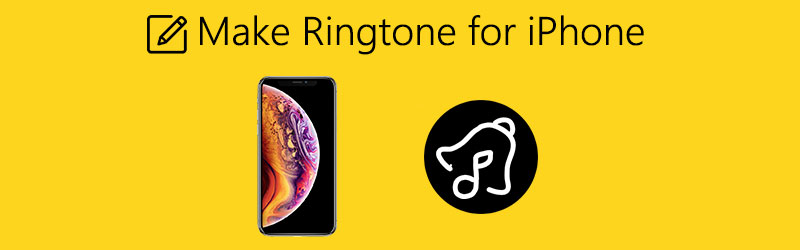

Trước khi viết, cách chúng tôi kiểm tra phần mềm cho bài viết:
Tuyên bố miễn trừ trách nhiệm: Tất cả nội dung trên trang web của chúng tôi đều được viết bởi những người trong nhóm biên tập của chúng tôi. Trước khi viết, chúng tôi nghiên cứu sâu về chủ đề này. Sau đó, chúng tôi mất 1-2 ngày để lựa chọn và kiểm tra công cụ. Chúng tôi kiểm tra phần mềm từ yêu cầu của thiết bị và hệ thống, chức năng, trải nghiệm sử dụng, v.v. Để kiểm tra toàn diện hơn, chúng tôi cũng xem các trang web đánh giá, như G2, Trustpilot, v.v., để thu thập trải nghiệm thực tế của người dùng để tham khảo.
Phần 1. 5 chương trình tạo nhạc chuông hàng đầu
1. Vidmore Video Converter
Nếu bạn cảm thấy mệt mỏi với nhạc chuông mặc định của mình, Vidmore Video Converter rất có thể giúp bạn tạo nhạc chuông tùy chỉnh cho thiết bị của mình. Nó có thể lấy âm thanh từ tệp video của bạn một cách dễ dàng.
Bên cạnh tính năng này, Video Converter by Vidmore còn cho phép bạn cắt các tệp âm thanh để rút ngắn hoặc cắt đoạn giới thiệu dài trên âm thanh. Như chúng ta đã biết, nhạc chuông thường chạy trong vòng 30 giây. Vì vậy, bạn cần cắt hoặc cắt âm thanh để đặt nó làm nhạc chuông. Mặt khác, bạn cũng có thể ghép nhiều bài hát thành một tập tin duy nhất và sắp xếp chúng theo thứ tự theo sở thích của mình. Bây giờ chúng ta hãy tìm hiểu làm thế nào để làm cho một bài hát làm nhạc chuông theo các bước dưới đây.
Bước 1. Tải xuống và cài đặt phần mềm
Trước hết, hãy tải xuống ứng dụng rồi cài đặt sau đó. Chạy chương trình trên máy tính của bạn và bạn sẽ thấy giao diện đang chạy của nó.
Bước 2. Nhập và chỉnh sửa clip
Tiếp theo, nhập đoạn âm thanh mà bạn muốn làm nhạc chuông. Chỉ cần nhấp vào Thêm biểu tượng từ giao diện chính và chọn clip mục tiêu của bạn. Khi clip được tải vào ứng dụng, hãy nhấp vào biểu tượng Cắt. Từ bảng chỉnh sửa, chọn phần bạn muốn xóa và giữ lại bằng cách di chuyển thanh trượt bắt đầu và kết thúc. Nếu bạn hài lòng với kết quả, hãy nhấp vào Tiết kiệm cái nút.
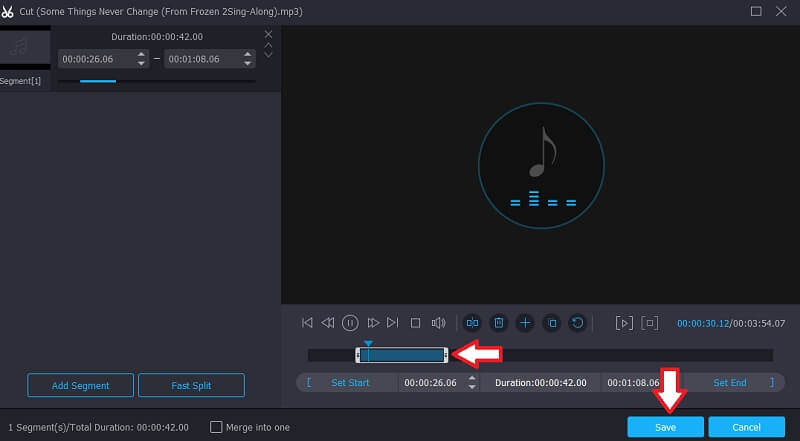
Bước 3. Chọn định dạng đầu ra
Sau đó, mở Hồ sơ và chọn định dạng đầu ra cho nhạc chuông của bạn từ Âm thanh chuyển hướng. Bạn cũng có thể thực hiện phương pháp tương tự để tìm hiểu cách tạo nhạc chuông từ video bằng cách chọn định dạng âm thanh cho video được tải vào chương trình.
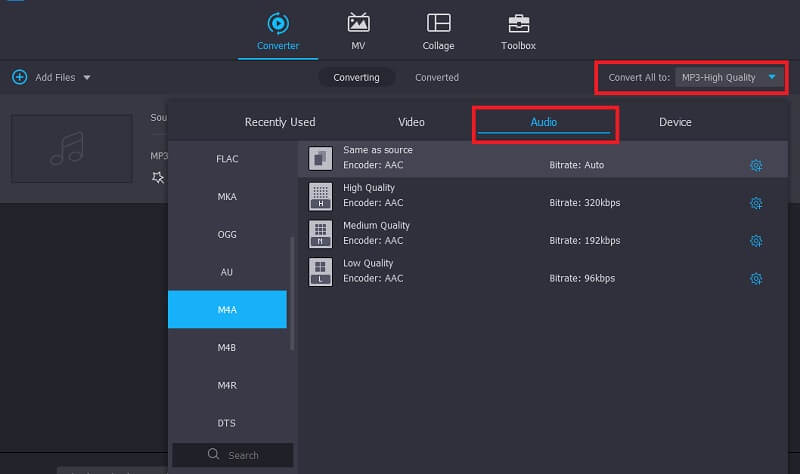
Bước 4. Lưu phiên bản cuối cùng
Khi bạn đã thực hiện xong tất cả các thay đổi cần thiết, hãy chọn vị trí tệp và nhấp vào Nút chuyển đổi tất cả để hiển thị tệp.
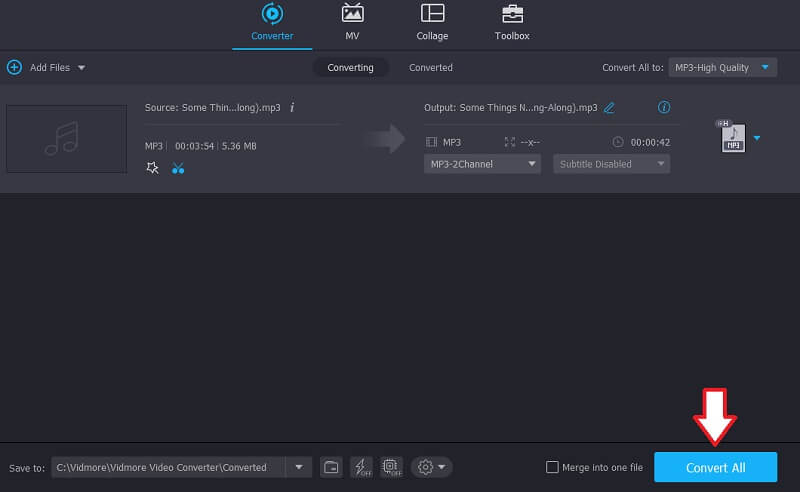
2. Máy cắt MP3 trực tuyến
Trong trường hợp bạn muốn tìm hiểu cách tạo nhạc chuông tùy chỉnh trên iPhone trực tuyến, bạn nên cân nhắc sử dụng Trình cắt MP3 Trực tuyến của 123apps. Ứng dụng web này đi kèm với một tính năng hữu ích cho phép bạn tạo nhạc chuông chất lượng. Với nó, bạn có thể lưu tệp đầu ra của mình sang các định dạng tương thích với iPhone như M4R. Ngoài ra, bạn sẽ có thể cắt bài hát để có độ dài 30 hoặc 40 giây và đặt nó làm nhạc chuông cho iPhone của mình. Trong các bước dưới đây, chúng tôi sẽ hướng dẫn bạn cách tạo một bài hát làm nhạc chuông trên iPhone.
Bước 1. Để bắt đầu, hãy truy cập trang web chính thức của chương trình bằng bất kỳ trình duyệt nào trên máy tính của bạn.
Bước 2. Nhấn vào Mở tệp trên giao diện chính của công cụ và chọn bài hát bạn muốn lưu làm nhạc chuông.
Bước 3. Từ đó, bạn có thể cắt âm thanh thành nhạc chuông dài 40 giây, thêm các hiệu ứng như mờ dần và tắt dần.
Bước 4. Sau đó, nhấp vào menu thả xuống cho các định dạng âm thanh và chọn m4r là định dạng dành cho nhạc chuông iPhone. Nhấn vào Tiết kiệm để xác nhận các thay đổi.
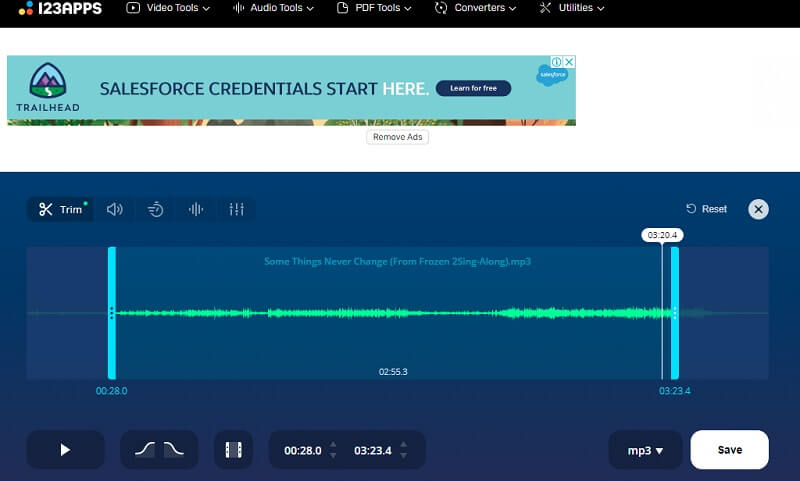
3. Nhạc chuông điên rồ
Bất cứ lúc nào bạn muốn có được một bản nhạc chuông phù hợp với thiết bị iPhone của mình, Mad Ringtones by Zedge chính là nơi dành cho bạn. Có rất nhiều nhạc chuông iOS tạo sẵn mà bạn có thể đặt làm nhạc chuông cho iPhone của mình. Bạn có thể chọn nhạc chuông đơn giản hoặc liên doanh với các loại âm thanh hỗn hợp sẽ làm cho nhạc chuông của bạn trở nên nổi bật. Bên cạnh đó, nếu bạn lỡ nghe nhạc chuông từ các phiên bản iPhone cũ, trang web cung cấp nhạc chuông từ các mẫu iOS cũ hơn đến mới nhất. Bạn muốn biết cách tạo một bài hát làm nhạc chuông trên iPhone từ trang web này? Hãy xem hướng dẫn bên dưới để bạn tham khảo.
Bước 1. Truy cập trang web của Mad Ringtones của ZEDGE và bạn sẽ thấy một loạt các bản nhạc chuông đã sẵn sàng để tải xuống.
Bước 2. Duyệt và nghe nhạc chuông trên trang web. Để nghe bài hát đã chọn, chỉ cần nhấp vào Chơi cái nút.
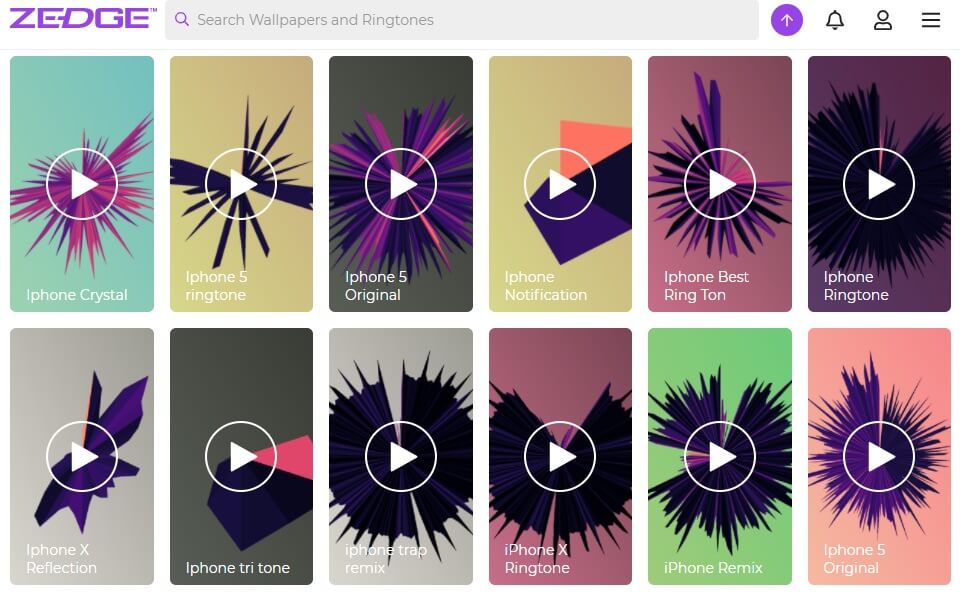
Bước 3. Sau đó, nhấp vào tiêu đề của nhạc chuông, sau đó là Tải xuống ở phía trên bên phải của giao diện để tải nhạc chuông xuống.
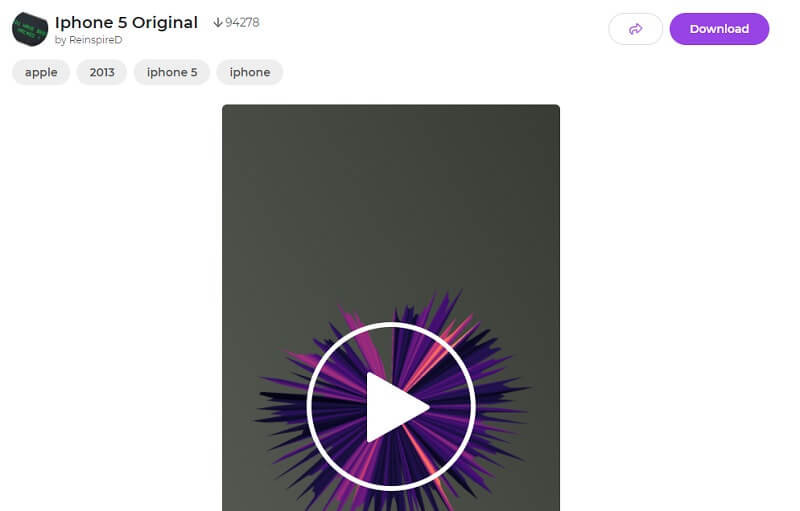
4. Melofania
Melofonia là một chương trình tạo nhạc chuông khác cho phép bạn tạo nhạc chuông tùy chỉnh. Về cơ bản, nó được trang bị các công cụ chỉnh sửa nhạc cơ bản, trong đó bạn có thể cắt các phần âm thanh và xuất âm thanh dưới dạng định dạng âm thanh M4R hoặc MP3. Thật dễ dàng như ABC khi tạo nhạc chuông bằng công cụ này, hãy tìm hiểu bên dưới.
Bước 1. Khởi chạy Melofania trên trình duyệt web của bạn để truy cập trang web chính.
Bước 2. Nhấn vào Tải lên và nhập bài hát bạn muốn đặt làm nhạc chuông. Theo tùy chọn, bạn có thể chọn trích xuất và chỉnh sửa âm thanh từ video YouTube và biết cách tạo video thành nhạc chuông.
Bước 3. Chọn phần bạn cần bằng cách di chuyển các thanh trượt và nhấn vào Tạo nhạc chuông cái nút.
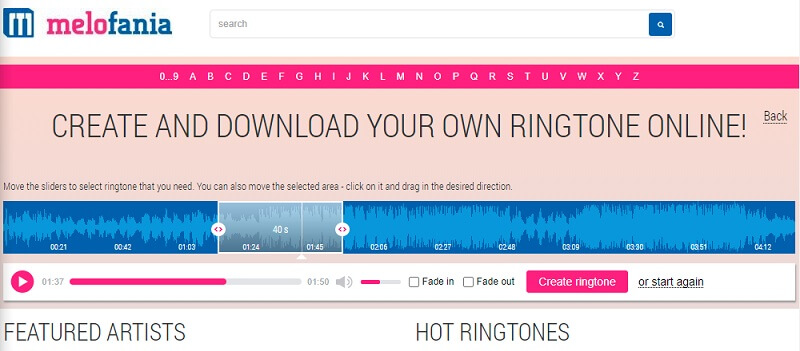
5. Ringer
Nếu bạn đang tìm kiếm một nhà sản xuất nhạc chuông iPhone trực tuyến khác, bạn không nên tìm đâu xa hơn Ringer. Nó không chỉ có thể tạo nhạc chuông cho iPhone mà còn cho các thiết bị Android cho phép bạn xử lý các tệp như MP3, M4A, AAC, FLAC, OGG và nhiều tệp khác. Nó có thể cắt âm thanh bằng cách chỉ định thời lượng theo giây cũng như sử dụng các thanh trượt để bạn thuận tiện. Các bước dưới đây sẽ hướng dẫn bạn cách tạo nhạc chuông của riêng bạn.
Bước 1. Truy cập Ringer bằng bất kỳ trình duyệt nào trên máy tính của bạn.
Bước 2. Nhập một đoạn âm thanh bằng cách nhấp vào TẢI LÊN CÁC TẬP TIN từ giao diện chính của chương trình.
Bước 3. Sau khi tải bài hát lên, hãy đánh dấu phần âm thanh mà bạn muốn giữ lại và tạo làm nhạc chuông.
Bước 4. Chọn giữa MP3 và M4R làm định dạng đầu ra. Sau đó nhấp vào LÀM NHẠC CHUÔNG để xác nhận các thay đổi.
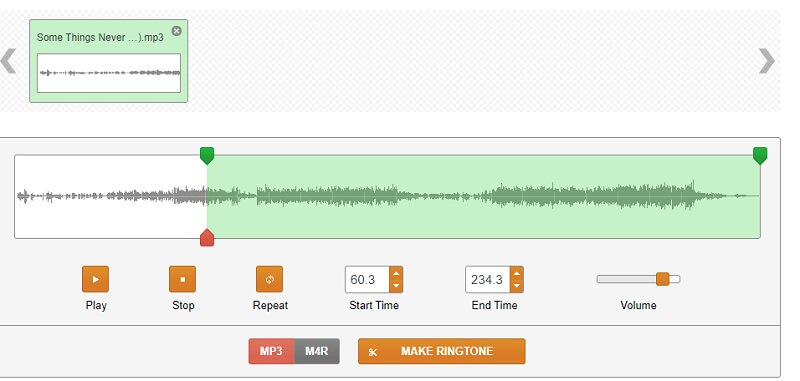
Phần 2. Cách tạo nhạc chuông trên iPhone
1. GarageBand
Garageband là một ứng dụng dành cho thiết bị di động mà bạn có thể sử dụng để tìm hiểu cách tạo nhạc chuông của riêng mình trên iPhone. Nó có giao diện người dùng hiện đại và chuyên nghiệp với khả năng ghi và trộn. Với nó, bạn có thể thưởng thức nhiều âm thanh và vòng lặp từ thư viện lớn mà bạn có thể tích hợp vào bản ghi nhạc của mình. Mong rằng bạn sẽ biết cách tạo nhạc chuông trong Garageband khi khám phá thêm các tính năng của nó.
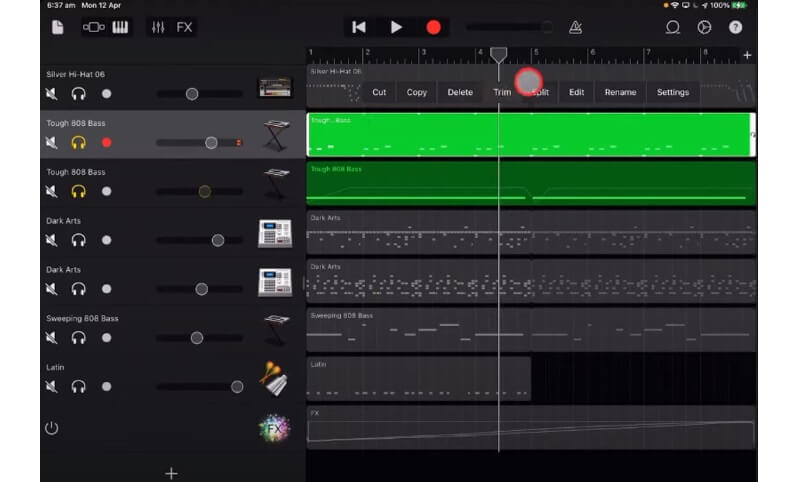
2. RingTune
ZEDGE cũng có một phiên bản di động để tải nhạc chuông được gọi là RingTune. Tương tự, nó đi kèm với một bộ sưu tập nhạc chuông phong phú mà bạn có thể thoải mái tải xuống mà không cần bất kỳ tư cách thành viên nào. Hơn nữa, bạn cũng có thể chọn từ các danh mục theo nhạc chuông mà bạn thích nghe.
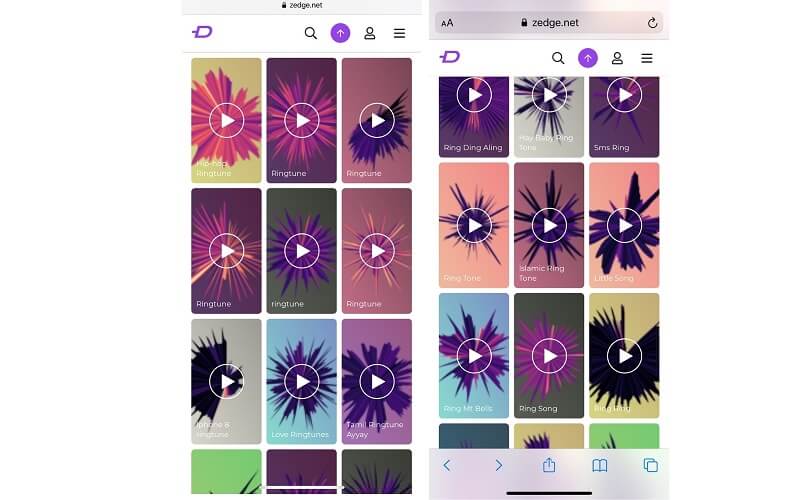
3. Trình chỉnh sửa âm thanh Hokusai
Một ứng dụng di động khác đáng thử để tạo nhạc chuông trên iPhone là Hokusai Audio Editor. Có một loạt các tính năng hữu ích để chỉnh sửa âm thanh như cắt, cắt, hiệu ứng đặc biệt và bộ lọc. Bên cạnh đó, bạn cũng có thể điều chỉnh mức âm lượng, tắt tiếng và truy cập các cử chỉ quen thuộc trên thiết bị di động. Điều này bao gồm các cử chỉ chụm và vuốt.
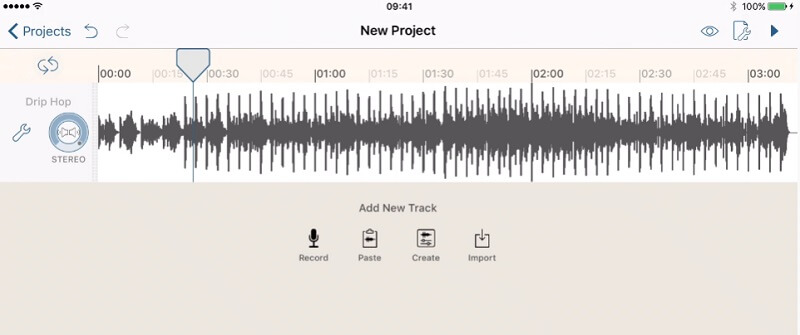
Phần 3. Câu hỏi thường gặp về Ringtone Maker
Làm thế nào để tạo nhạc chuông cho iPhone mà không cần iTunes?
Nếu bạn là một trong những người không hài lòng với iTunes để tạo nhạc chuông, bạn có thể xem xét các công cụ trên để thực hiện công việc này. Chỉ cần làm theo quy trình tương tự để tạo nhạc chuông.
Làm cách nào để biến một bài hát thành nhạc chuông trên Android?
Có những ứng dụng cụ thể mà bạn có thể sử dụng cho Android của mình để tạo một bài hát làm nhạc chuông cho thiết bị Android của bạn. Một trong những lựa chọn phổ biến là RingDroid. Tương tự như các giải pháp đã đề cập, điều này có khả năng cắt và hợp nhất cơ bản để giúp bạn tạo nhạc chuông cho thiết bị Android của mình.
Tôi có thể sửa đổi tên nhạc chuông của mình không?
Đúng. Trong số các công cụ kể trên, Vidmore không chỉ cho phép bạn tạo nhạc chuông mà còn cho phép người dùng đổi tên nhạc chuông để cá nhân hóa hơn.
Phần kết luận
Bạn có thể đã cảm thấy mệt mỏi khi sử dụng lặp đi lặp lại cùng một nhạc chuông trên iPhone của mình. Các cách nêu trên trên cách tạo nhạc chuông của riêng bạn cho iPhone được phát triển cho loại nhu cầu này. Thông qua những điều này, bạn có thể tự tạo nhạc chuông thú vị nhất mà không cần phải có kỹ năng kỹ thuật.


